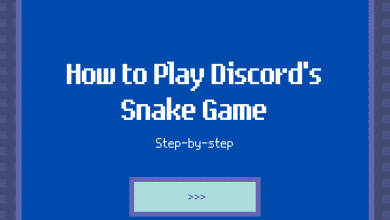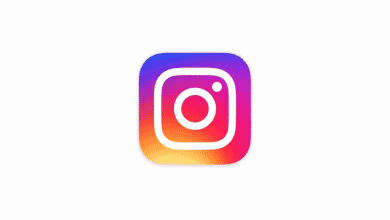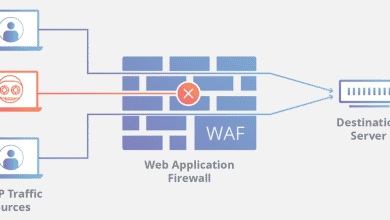Teresa Aurora est une personne transparente qui souffre souvent de maux de dents en mangeant des collations.
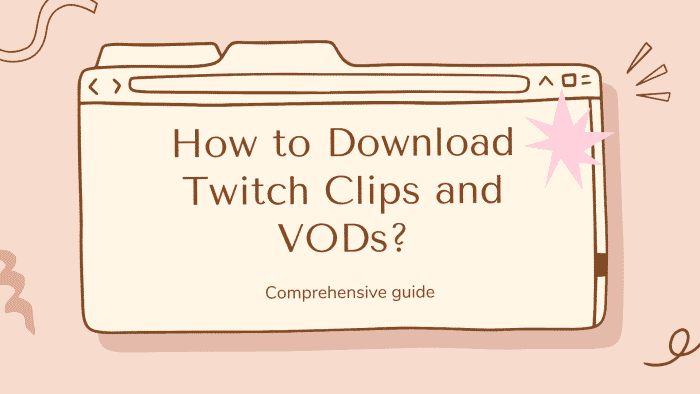
C’est quoi Twitch ?
Avez-vous entendu parler de Twitch ? De nombreux passionnés de jeux sont ici pour regarder des flux en direct passionnants de joueurs professionnels et non professionnels et leur offrir des cadeaux virtuels. Au fur et à mesure que la plateforme Twitch est devenue plus connue, les types de vidéo en direct se sont diversifiés. Les plates-formes multimédias en continu sont un produit de l’ère de l’information rapide, et la relation entre les ancres et les téléspectateurs est devenue de plus en plus étroite.
En plus des diffusions en direct, Twitch propose d’autres types de vidéos qui seront enregistrées sur la page d’accueil de l’utilisateur, mais Twitch ne fournit pas de services de téléchargement. En tant qu’utilisateur, vous cherchez également une solution pour les télécharger ?
Quels types de vidéos Twitch a-t-il ?
En fait, de nombreuses vidéos de jeux largement diffusées par les principales plateformes vidéo sont éditées à partir de vidéos Twitch, qui sont divisées en deux types : les clips et les VOD.
Que sont les VOD ?
Twitch VOD est une archive de contenu précédemment diffusé en direct sur Twitch. Par défaut, la VOD sera conservée sur Twitch pendant 14 jours pour les streamers non partenaires.
Les clips sont généralement des vidéos plus courtes, tandis que les VOD contiennent tout le contenu de l’hôte lors de la diffusion en direct.
Qu’est-ce qu’un clip ?
Twitch Clip permet aux téléspectateurs de Twitch de partager rapidement les moments les plus uniques de Twitch à partir des émissions tout en permettant aux diffuseurs de développer leurs chaînes grâce au partage social. Les clips font partie des VOD.
Comment sauvegarder mes propres vidéos Twitch ?
Si vous êtes un streamer, l’un des meilleurs moyens d’élargir votre audience est de laisser une vidéo que vous avez visionnée en direct sur votre page d’accueil, et vous pouvez également la télécharger et la partager sur votre chaîne YouTube.
Les streamers peuvent configurer Twitch pour enregistrer automatiquement vos diffusions. Pour ce faire, veuillez suivre les étapes ci-dessous :
Étape 1 : Cliquez sur l’avatar de votre compte dans le coin supérieur droit et sélectionnez « Paramètres » dans la page déroulante.
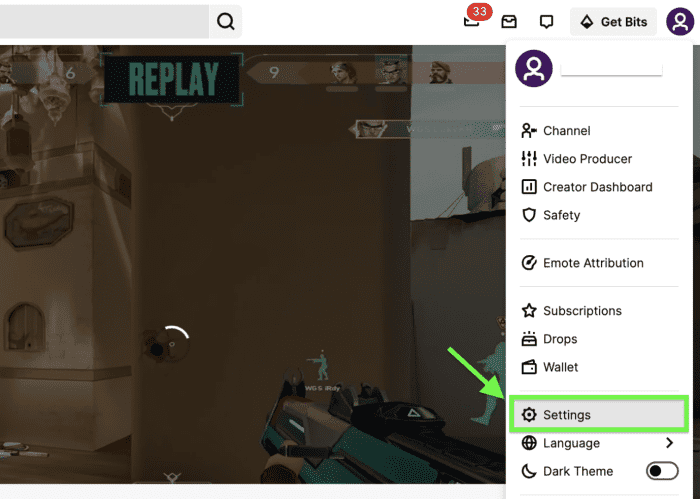
Sélectionnez « Paramètres » dans la page déroulante.
Étape 2 : Sélectionnez l’option « Chaînes et vidéos » dans la barre de navigation.
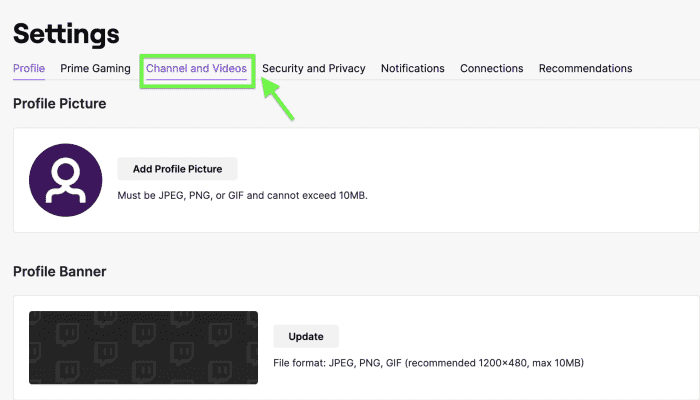
Sélectionnez l’option « Chaînes et vidéos ».
Étape 3 : Cliquez sur « Streamer » dans la barre d’options de gauche, déroulez la page pour trouver « Paramètres VOD. » Enfin, activez « Stocker les diffusions passées ».
Vous verrez que différents comptes peuvent enregistrer vos vidéos pour différentes périodes. Veuillez choisir différents plans de service pour vous abonner à Twitch en fonction de vos besoins.
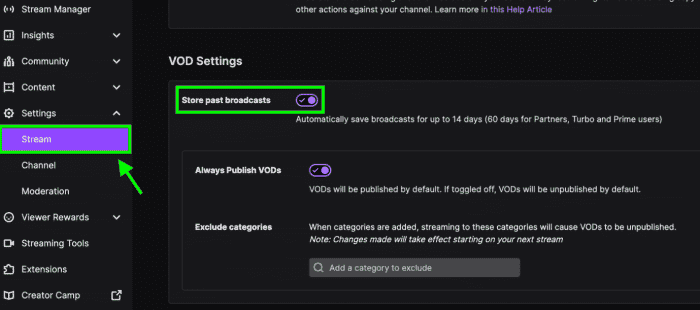
Activez « Stocker les diffusions passées ».
Étape 4 : Développez « Contenu » dans la barre d’options de gauche, cliquez sur « Producteur vidéo » pour voir toutes les vidéos enregistrées et téléchargez les vidéos que vous devez enregistrer sur l’appareil.
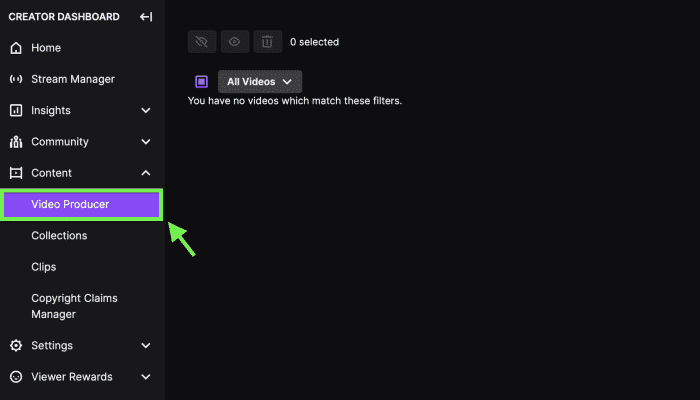
Cliquez sur « Producteur vidéo ».
Ça y est, vous avez appris à télécharger vos propres vidéos Twitch.
Faites défiler pour continuer
Comment télécharger des vidéos Twitch publiées par d’autres
En plus de pouvoir télécharger vos propres vidéos Twitch, Twitch n’offre pas de service pour télécharger les vidéos d’autres personnes. Cependant, il est toujours possible de les télécharger. Il existe trois méthodes efficaces :
1. Téléchargeur en ligne pour divers périphériques réseau
L’utilisation de Twitch Online Downloader est un moyen efficace et gratuit de télécharger les vidéos Twitch d’autres personnes. Mais ils ont généralement un défaut : l’impossibilité de télécharger des VOD complètes. Les téléchargeurs de vidéos Twitch actuellement disponibles ne peuvent télécharger que des VOD d’une durée maximale de 30 minutes, et ils ont l’avantage de ne pas avoir à télécharger et à fonctionner sur toutes sortes d’appareils électroniques.
Étape 1 : Obtenez des liens vers les vidéos Twitch d’autres personnes
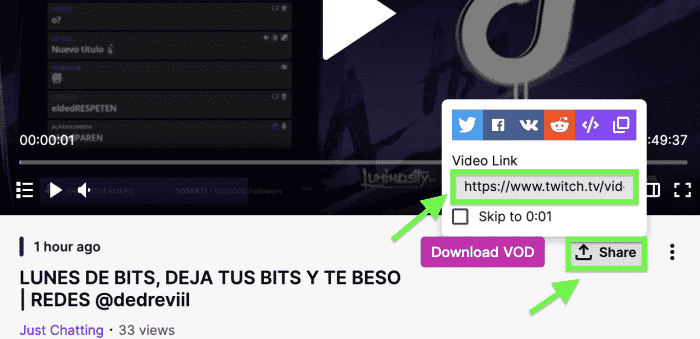
Obtenez des liens vers les vidéos Twitch d’autres personnes.
Étape 2 : Ouvrez un téléchargeur Twitch gratuit, Twiclips et collez le lien obtenu dans la zone de saisie
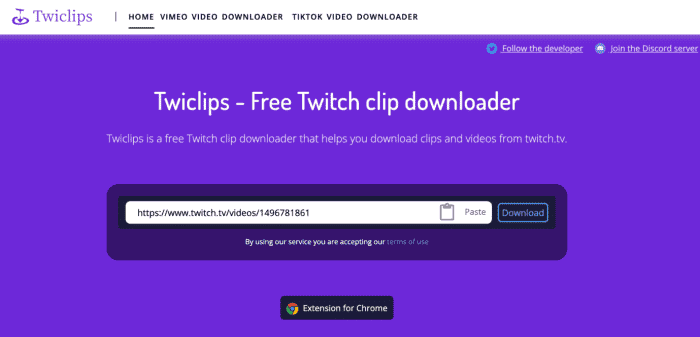
twiclips
Étape 3 : Cliquez sur le bouton Télécharger
Étape 4 : Sélectionnez la qualité de la vidéo et la période de temps de la vidéo à télécharger, puis cliquez sur Télécharger
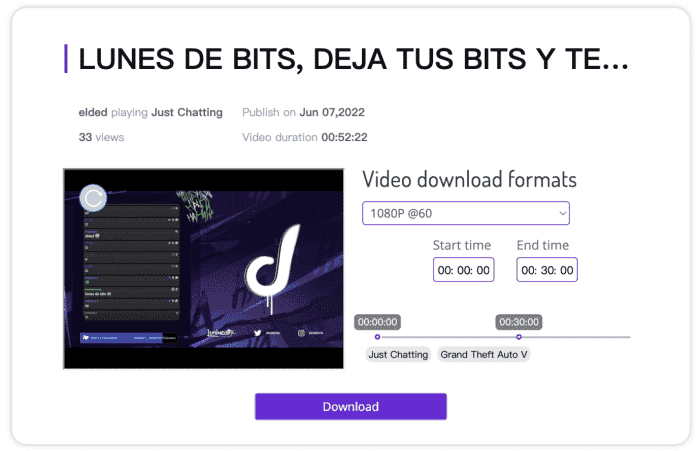
Sélectionnez la qualité vidéo et la durée de la vidéo à télécharger.
2. Extensions de navigateur pour ordinateur uniquement
Si vous avez l’habitude de regarder des vidéos Twitch sur votre ordinateur, les télécharger avec l’extension de navigateur est le moyen le plus pratique de les télécharger.
Si vous utilisez le navigateur Google ou Microsoft, vous pouvez continuer à utiliser Twiclips ; si vous utilisez le navigateur FireFox, vous pouvez choisir Twitch Clip Downloader de Ravenbtw.
Étape 1 : Installez l’extension dans le Google Store
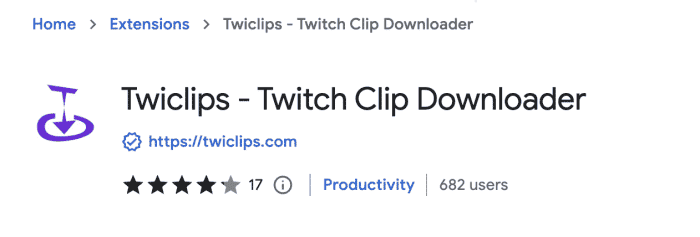
Twiclips – Téléchargeur de clips Twitch
Étape 2 : Ouvrez Twitch, activez l’extension et actualisez la page
Étape 3 : Cliquez sur le bouton de téléchargement intégré sous la couverture vidéo
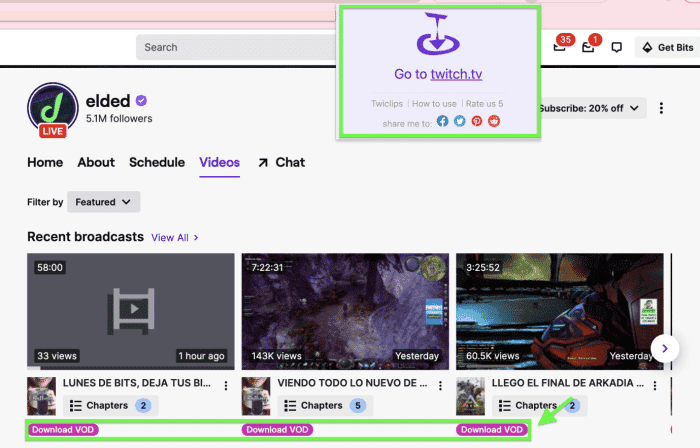
Cliquez sur le bouton de téléchargement intégré sous la couverture vidéo.
3. Application de téléchargement pour ordinateur ou téléphone portable respectivement
En plus d’utiliser des outils en ligne, l’installation d’une application de téléchargement pour votre appareil est également une bonne option. Ils sont utilisés de la même manière que les outils en ligne, qui nécessitent tous de copier un lien vers une vidéo Twitch, de le coller à l’emplacement approprié dans l’application et enfin de cliquer sur le téléchargement.
L’avantage de l’application est qu’elle enregistre votre historique de téléchargement, et si vous perdez une vidéo, vous pouvez toujours la retrouver dans votre historique de téléchargement et la télécharger à nouveau.
Application de téléchargement Twitch pour téléphones Android : téléchargeur de vidéos pour Twitch
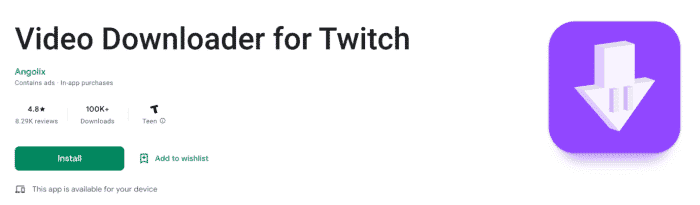
Téléchargeur de vidéos pour Twitch
Avantage:
- Utilisation gratuite
- Télécharger des vidéos HD rapidement
- la protection de la vie privée
- Prise en charge du téléchargement de VOD réservées aux abonnés
Application de téléchargement Twitch pour iPhone : lecteur multimédia VLC
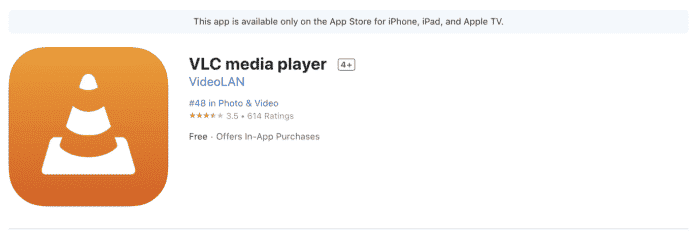
VLC Media Player
Le lecteur multimédia VLC est un gestionnaire de téléchargement de vidéos pour iOS qui dispose d’une option intégrée pour télécharger des vidéos directement à partir de sites Web en ligne.
Avantage:
- Gratuit et open source
- Pour iPhone, iPad, AppleTV
- Lecture instantanée de tous les films, émissions et musiques dans la plupart des formats
- Prise en charge des sous-titres avancés, y compris la compatibilité SSA complète, l’audio multipiste, le contrôle de la vitesse de lecture et le rendu via Chromecast
- Il permet la synchronisation de fichiers avec Dropbox, GDrive, OneDrive, Box, iCloud Drive, iTunes, le téléchargement direct et le partage via Wi-Fi, et la diffusion de fichiers à partir de serveurs et réseaux multimédias SMB, FTP, SFTP, NFS, UPnP/DLNA.
Application de téléchargement Twitch pour PC : Twitch Leecher
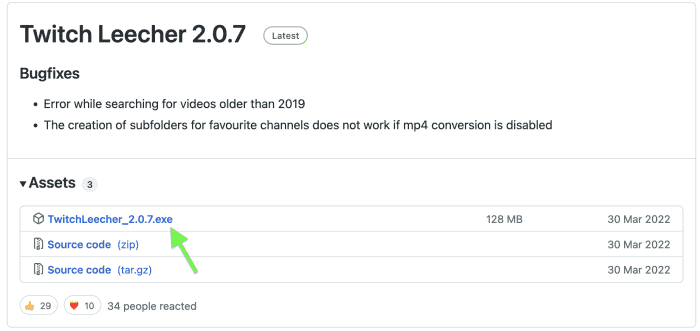
Twitch Sangsue
Twitch Leecher est une application de téléchargement Twitch pour Windows et macOS. Obtenez-le sur Github. Une fois terminé, l’utilisateur doit obtenir le lien vidéo et le télécharger dans le programme.
Avantage:
- Très facile à utiliser, pas besoin de manuel
- Gratuit et open source
- Interface graphique intuitive et élégante
- Vitesse de téléchargement jusqu’à 20 fois plus rapide par rapport au téléchargement direct avec FFMPEG
- Parcourez vos émissions, téléchargements et faits saillants passés dans l’application
- Rechercher des chaînes, des URL VOD et des ID VOD
- Prise en charge du téléchargement de vidéos sous-seulement
- Prise en charge du téléchargement audio uniquement
Conclusion
Le téléchargement de vos propres vidéos Twitch ou de celles de quelqu’un d’autre est possible quel que soit l’appareil électronique que vous utilisez. Cependant, tout comportement de téléchargement n’est pas autorisé à enfreindre le droit d’auteur d’autrui. Si le titulaire des droits d’auteur n’est pas vous-même, veuillez enregistrer le contenu téléchargé hors ligne pour éviter toute sanction légale.
Ce contenu est exact et fidèle au meilleur de la connaissance de l’auteur et ne vise pas à remplacer les conseils formels et individualisés d’un professionnel qualifié.